- 大型PCモニターを利用することで業務効率が上がる。
- ランチャーを利用することで、大型PCモニターのデメリットを回避できる。
1. 大型PCモニターの利用で業務効率アップ
(1) 弁護士業務で大画面PCモニターが必要な理由
弁護士は、書面を作成する際に、Wordだけではなく、PDF編集ソフト、ウェブブラウザやメールソフトなど、様々なソフトを立ち上げたうえ、各資料を参照しながら書面を作成します。
裁判資料を全てPDF化している場合、一度に10以上のPDFファイルを開くことも珍しくありません。
パソコンのモニターが小さいと、他のファイルを参照する際に、いちいちファイルを閉じたり移動させたりしなければならず、非常に効率が悪いです。モニターのサイズと作業効率は比例しますので、大画面PCモニターの利用をお勧めします。
裁判手続のIT化により、裁判手続中に、リアルタイムでPDFやWordファイルを裁判所に提出する機会が生じますが、弁護士にとって一番怖いのは誤送信のリスクです。クライアントごとにフォルダに分けてファイルを管理されている方が多いと思いますが、和解条項案と間違えて依頼者との打ち合わせメモを送った場合、間違いなく責任問題が発生します。
小さい液晶モニターで、TEAMSとWordを行き来しながらファイルの編集、保存、送信を行うと誤送信のリスクが高まるため、画面を切り替えることなく、余裕をもって作業ができる大画面PCモニターの利用をお勧めします。
(2) PCモニターの選び方① A4ファイルを等倍(実寸)で表示できること
パソコンは3年から5年で買い換えますが、モニターは10年使います。モニターは頻繁に買い換える物ではないので、購入の際は十分に吟味する必要があります。
弁護士は、デュアルモニター仕様(1台のパソコンで2台のモニターを同時利用する方法)の方が多いですが、安価なフルHD(解像度1920×1080)モニターを複数台並べるより、大画面PCモニターを一台利用した方が作業効率が高まります。
なぜなら、モニターを選ぶ際に重要なのは、横幅ではなく縦の長さ(解像度)だからです。弁護士業務で作成、閲覧する資料は9割以上がA4サイズであり、A4サイズの書類を縮小やスクロールをせずに等倍(実寸)で見られることが非常に重要です。
残念ながら、現在普及しているフルHDモニターではA4サイズの等倍表示ができず、1ページの書類を閲覧する際もスクロールが必要になります。
これで一番困るのは、文献調査の場面です。知りたい情報が見つからない場合、膨大な量のPDFファイル(データ化した書籍)をめくりますが、図-1のように、ページをまたいでスクロールしていると閲覧速度が著しく落ちます。なぜなら、どこまで読んだかわかりにくいうえ、ページ途中に無駄な余白が入るからです。
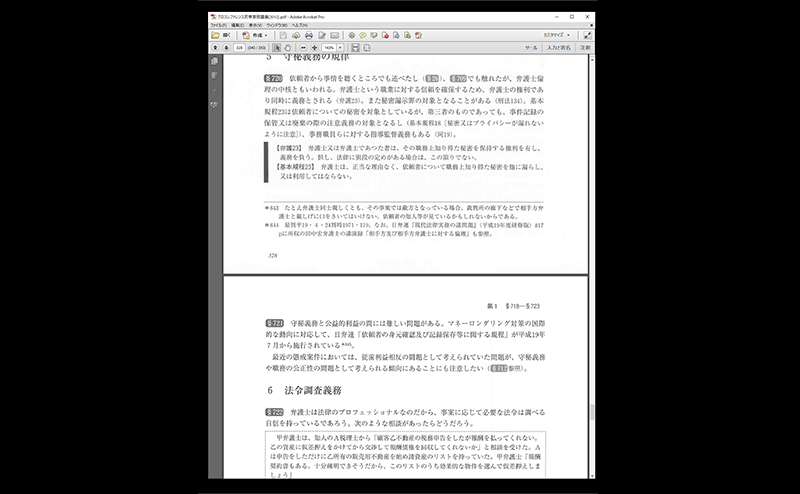
効率的にファイルに目を通すためには、ファイルの1ページを画面いっぱいに表示させ、図-2のようにページごとにスクロールする必要がありますが、フルHDモニターでは、文字が小さくなりすぎてこの方法が採れません。調べる文献の量が増えれば増えるほど、この小さな差が効いてきます。
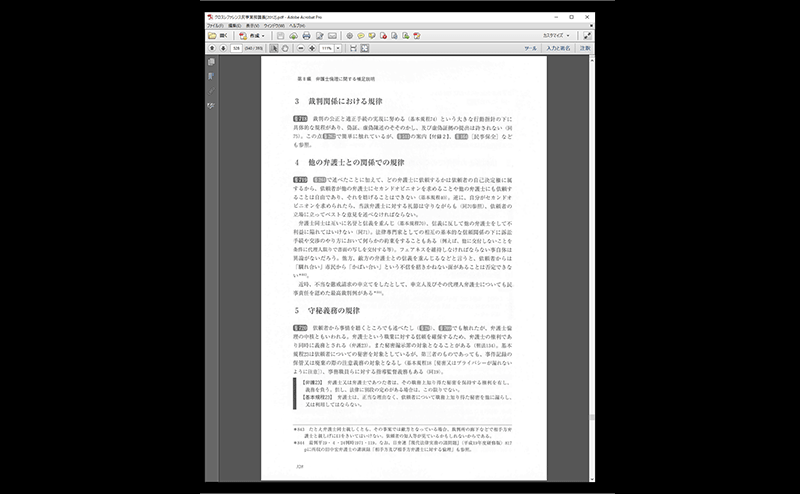
以上を踏まえると、選ぶべきPCモニターは、A4サイズを等倍で表示できる、WUXGA(解像度1920×1200、アスペクト比16:10)以上ということになります。
もちろんこれは最低限のサイズなので、机のスペースと予算が許す限り、より大画面のPCモニターを選んだ方が作業効率が高まります。
私は、30インチのWQXGA(解像度2560×1600)をメインモニター にして、24インチのWUXGA(解像度1920×1200)をネット検索用のサブモニターとして使っています。かなり大きいので、びっくりされることが多いです。

ちなみに、ノートパソコンは、Wordで陳述書を作るなど、単一のソフトを使って作業するのには向いていますが、複数の画面を切り替えて行うような作業には向いていません。
私は、出先でのノートパソコンの使用は最小限にして、できるだけ事務所か自宅で作業するようにしています。作業環境が異なるとストレスを感じるため、事務所と自宅で使用するPCモニターは同一製品です(PCモニターだけではなく、パソコン本体、キーボード、マウスも同一製品です。)。
(3) PCモニターの選び方② 必ず実機を見て購入すること
PCモニターは長く使いますので、家電量販店などで製品を見た後に購入されることをお勧めします。実際の製品を見ると、写真よりもかなり大きく感じるはずです。
古いパソコンは、最新のモニターに対応していない場合があるため、購入前にパソコンのスペックを必ず確認するようにしてください。
PCモニターメーカーの絶対王者はEIZOで、値段は高めですが、金融機関や研究機関等で多く採用されています。私もEIZOのモニターを持っていますが、通常の弁護士業務に限って言えば、他社製品との体感差はほとんどありません。モニターを選ぶ際は、価格.comの売れ筋製品から探して問題ないと思います。
ちなみに、世間では縦横比16:9のモニターが主流ですが、これはテレビや動画を意識して作られたサイズで、ビジネスユースには不向きです。私は縦横比16:10のモニターを愛用していますが、流通量が少なくてコストが高いせいか、年々製品数が減っています。
私が使用している30インチのWQXGA(解像度2560×1600)は非常に使いやすいのですが、現在、DELLの一製品しか販売されていません。次回の買換時もこのサイズにするか、あきらめて縦横比16:9の4Kモニターに乗り換えるか、非常に悩ましいところです。
2. 大型PCモニターのデメリットとランチャーの使用
大型PCモニターのデメリットの一つ目は、通常のモニターに比べて消費電力が大きいことですが、電気代を気にする弁護士はほとんどいないと思います。クライアントはスピード感を求めていますので、効率的な作業を行うための必要経費です。
デメリットの二つ目は、作業画面が広くなることに伴い、マウスの移動距離が長くなることです。
これについて、マウスの移動速度を最速にせよと書いてある本がありますが、緻密な作業を行う際にストレスが溜まるのでお勧めしません(例えば、通帳を証拠提出する場合に、無関係な行を墨塗りする作業)。
私のお勧めの解決方法は、ランチャーを導入することです。
ランチャーとは、デスクトップショートカットを一枚のパネルの上に乗せたもので、ランチャーを起動すると、マウスがある場所の上にパネルが表示されます。作業したいフォルダを選んでクリックするとすぐにフォルダが開くため、マウスをほとんど移動させる必要がありません。
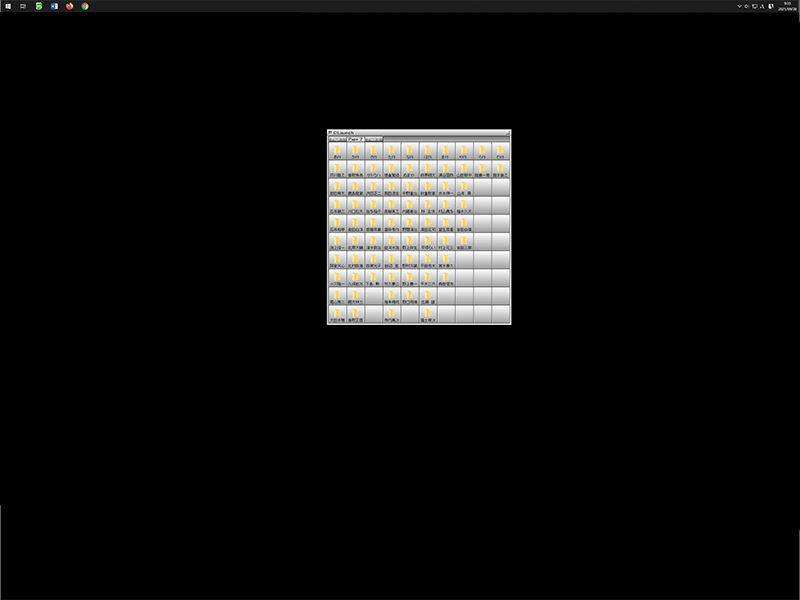
また、通常は、必要なファイルを開くために[マイドキュメント]> [事件ファイル] >[か行]>[甲野太郞]>[訴状.docx]と順次クリックしなければなりませんが、ランチャーを使用すると、開きたいファイルを瞬時に開けるので、すぐに作業に取りかかれます。
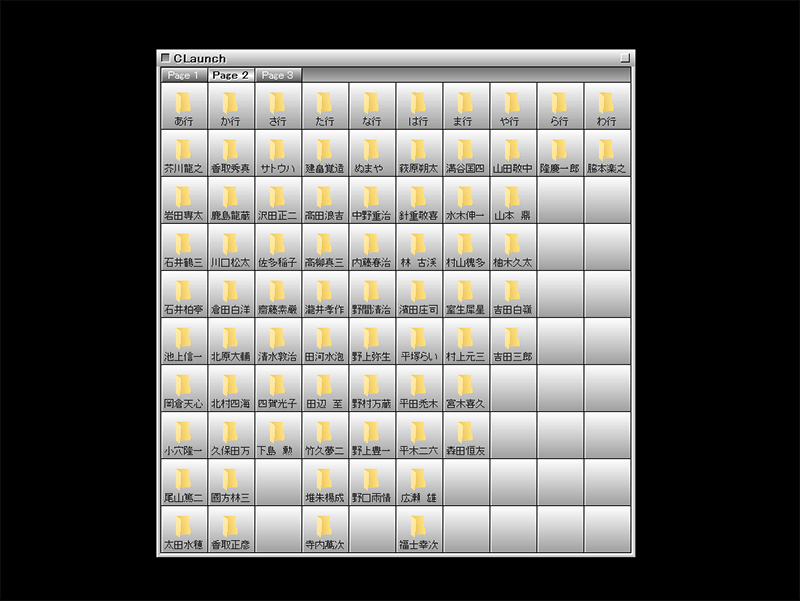
私は多ボタンマウスを使用しており、マウスのボタンの一つにランチャーの起動を割り当てているため、マウスのボタンをクリックすると、即時にショートカットのパネルが現れ、開きたいフォルダを1秒で開くことができます。
参考記事:高機能マウスを使って業務効率アップ
私が利用しているランチャーは、Claunchというフリーソフトです。一度使い始めると手放せなくなります。詳細な使用方法は割愛します。
参考リンク:CLaunch(64bit版)窓の杜(外部リンク)
